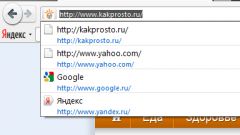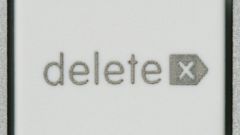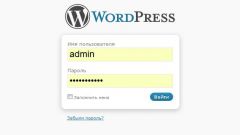Инструкция
1
2
Большинство программ, предназначенных для поиска и удаления дубликатов файлов, платные. Однако если вы не видите смысла в оплате процедуры очистки своего компьютера от повторяющихся файлов, можете воспользоваться и бесплатным софтом, ничем не уступающим своим платным конкурентам. Попробуйте программу DupKiller, которую можно скачать на сайте www.dupkiller.net.
3
Запустите программу после того, как она будет загружена и установлена на ваш компьютер. В Windows 7 может появиться предупреждение о том, что приложение могло быть установлено с ошибками. Не обращайте на это внимание и нажимайте кнопку «Эта программа установлена правильно».
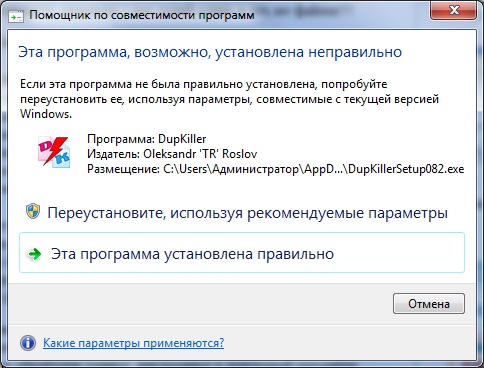
4
Перед тем, как вы попадете в главное меню программы, вам будет предложено ознакомиться с советами по использованию этого приложения. Можете их почитать, а при отсутствии такого желания, проигнорировать это предложение, нажав кнопку «Закрыть».
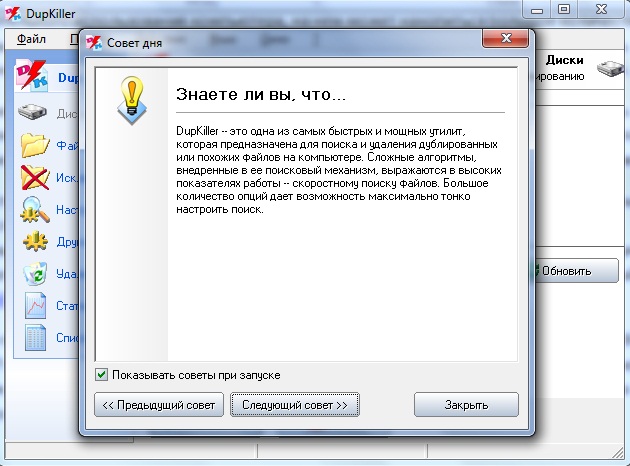
5
В главном меню программы вам следует установить флажки для разделов жесткого диска, на которых вы хотели бы выполнить поиск. По умолчанию поиск будет произведен по всему жесткому диску, и если вам это и нужно, сразу нажимайте кнопку «Сканировать».

6
Через некоторое время, которое будет зависеть от размеров вашего жесткого диска, все дубликаты файлов будут найдены и представлены в виде списка. Установите флажки для файлов, которые следует удалить, и нажмите кнопку «Удалить выделенные файлы». Программа произведет физическое удаление выбранных файлов с жесткого диска.
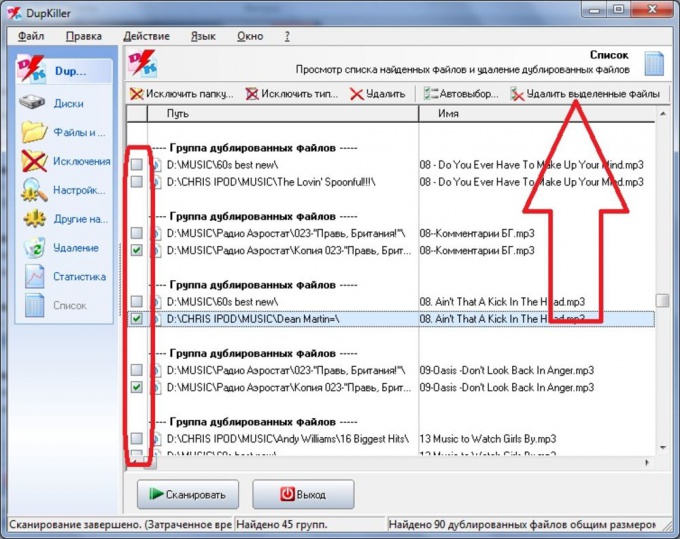
Видео по теме
Источники:
- DupKiller